„Usam Ransomware“ (09.15.25)
Kas yra „Usam Ransomware“?„Usam“ išpirkos programa yra mirtinas kriptovirusas, priklausantis „Djvu“ išpirkos programinei įrangai. Viruso grėsmė yra didelė, nes ji gali sukelti net mirtingesnius Trojos arklys pavojus. Ši kenkėjiška programa užrakina aukos failus įsiskverbus į kompiuterį. Tada orkestro vadovai reikalauja pinigų mainais už iššifravimo raktą. Šio viruso kibernetiniai nusikaltėliai yra liūdnai pagarsėję dėl to, kad pradėjo išpuolius naudodamiesi įvairia kenkėjiška programine įranga, priklausančia Djvu šeimai. Nusikaltėliai išleido daugiau nei 230 virusų versijų, o „Usam“ yra naujausia versija.
„Usam“ išpirkos programa pirmą kartą buvo pranešta 2020 m. birželio viduryje, o kenkėjiška programa toliau populiarėjo tarp „Windows“ platformos vartotojų. Šios kenkėjiškos programos platinimas dažnai atliekamas naudojant tokias gudrias technologijas, kaip programinės įrangos įtrūkimai, neužtikrintos KPP ir klavišai. Kai asmuo inicijuoja išpirkos išpirkimo programos apkrovą, kenkėjiškos programos iškart pradeda veikti, šifruojant failus, daugiausia taikant muziką, vaizdo įrašus, nuotraukas, taip pat dokumentus ir daugelį kitų. Kai failas yra užšifruotas, pridedamas .usam plėtinys, užbaigiantis aukos apribojimus pasiekti failus.
Kaip pašalinti „Usam Ransomware“ užšifruotus failus nemokant. Net garsusis „STOPdecryptor“, kurį bet kuris asmuo gali rasti internete, nesugeba iššifruoti „Usam“ užrakintų failų. „STOPdecryptor“ yra tarsi pasenęs, nes gali iššifruoti tik „Djvu“ versijas, kurios buvo išleistos ne vėliau kaip 2019 m. Rudenį.Pagal „readme“ tekstinį failą, nukritusį į aukos kompiuterį, kai tik bus užšifruoti asmeniniai failai, vartotojas per 72 valandas turi pervesti 490 USD dydžio Bitcoin mokestį. Išsamią informaciją apie adresą, kuriuo pervedamas šifravimo mokestis, galite gauti pokalbyje su vienu iš kibernetinių nusikaltėlių atstovų el. Paštu [apsaugotas el. Paštu] arba [el. Paštas apsaugotas]. Jei mokestis nebus sumokėtas per nustatytą laiką, auka bus priversta sumokėti patikslinta išpirkos suma - 980 USD.
Nors gali atrodyti, kad vienintelis būdas vėl gauti prieigą prie jūsų failų išpirkos išpirkos atveju yra nerekomenduojamas. Kodėl? Pradžiai tai yra nusikaltėliai, kurie remiasi nekaltų žmonių prievartavimu pragyvenimui. Todėl tarp jų nėra garbės, o tai reiškia, kad nėra jokios garantijos, kad jūsų failai bus iššifruoti. Net jei taip ir darote, taip pat nėra jokios garantijos, kad jie paliks jus amžinai ramybėje. Pasidavę jūs tampate lengvu jų taikiniu. Verčiau pameskite failus nepatirdami jokių finansinių nuostolių.
Ką gali padaryti „Usam Ransomware“?Kai tik sužinosite, kad jus užpuolė „Usam“ išpirkos programa, nedelsdami pašalinkite virusą. Ilgai laikydami virusą sistemoje, galite sugadinti kai kuriuos sistemos failus, o tai dar labiau užgoš problemos problemą. Be to, „Usam“ yra gaujos dalis, taigi didelė tikimybė, kad jis pakvies savo draugus nuolatiniam vizitui. Nepaisant to, kiek laiko jūsų sistemoje praleido „Usam“ virusas, jums reikės giluminio sistemos valymo įrankio. Pradedantiesiems, norint išvengti viruso aptikimo, pirmiausia reikia atlikti tam tikrus sistemos pakeitimus. Po to ji galės paleisti šifravimo įrankį be aptikimo.
Iš pradžių „Usam“ išpirkos programa kenkėjiškus įrašus įrašo į katalogus% AppData%,% User% arba% Temp%. Tada ji paleidžia komandą su administratoriaus teisėmis, tada ištrina šešėlių tūrio kopijas ir išjungia sistemos antivirusinę programinę įrangą. Galiausiai atsisiųsdami „Trojan Azorult“, kuris yra duomenis vagiantis antrinis naudingasis krovinys. Pokyčiai tuo nesibaigia, nes nėra aiškūs. Todėl kuo ilgiau virusas lieka, tuo sunkiau bus visam laikui atsikratyti.
Kai „Usam“ sėkmingai įsiskverbs į jūsų kompiuterį, bus užrakinta visa failų sistema. Tada informacinis užrašas bus pateiktas faile _readme.txt ir bus toks:
DĖMESIO!
Nesijaudinkite, galite grąžinti visus failus!
Visi jūsų failai, pvz., nuotraukos, duomenų bazės, dokumentai ir kiti svarbūs, yra užšifruoti stipriausiu šifravimu ir unikaliu raktu.
Vienintelis failų atkūrimo būdas yra įsigyti iššifravimo įrankį ir unikalų raktą.
Ši programinė įranga iššifruos visus jūsų užšifruotus failus.
Kokias garantijas turite?
Vieną iš užšifruotų failų galite siųsti iš savo kompiuterio, o mes iššifruojame juos nemokamai.
Bet mes galime nemokamai iššifruoti tik 1 failą. Faile neturi būti vertingos informacijos.
Galite gauti ir peržiūrėti vaizdo įrašų apžvalgos iššifravimo įrankį:
https://we.tl/t-WJa63R98Ku
Kaina privataus rakto ir iššifravimo programinės įrangos yra 980 USD.
Nuolaida 50%, jei susisieksite su mumis per pirmąsias 72 valandas, tai jūsų kaina yra 490 USD.
Atminkite, kad niekada neatkursite savo duomenis nemokėdami.
Patikrinkite savo el. pašto aplanką „Šlamštas“ ar „Nepageidaujamas žiniatinklis“, jei negausite atsakymo daugiau nei 6 valandas. parašykite mūsų el. paštu:
[el. pašto saugoma]
Rezervuokite el. pašto adresą, kad galėtumėte susisiekti su mumis:
[el. paštas apsaugotas]
Jūsų asmens kodas:
Nors laiškas gali pasirodyti įtikinamas ir palengvinantis, sumokėjus išpirkos mokestį gali būti padaryta dar viena melaginga nuomonė, kad kibernetiniai nusikaltėliai gali nuspręsti nevykdyti savo pažado. Iš esmės, mokėdami, atsidursite užpuolikų malonėje, vadinasi, jūs nekontroliuosite situacijos.
„Usam Ransomware“ pašalinimo instrukcijos„Usam“ išpirkos programos pašalinimo procesą galima užbaigti tik naudojant patikima saugumo priemonė. Saugumo įrankis turi turėti atnaujintą virusų duomenų bazę, kad ji nepraleistų naujausių „Usam“ failų, pasodintų visoje sistemoje. Norėdami atlikti automatinio pašalinimo procedūrą, turėtumėte apsvarstyti patikimus įrankius. Kitu atveju galite atlikti šiuos veiksmus, kad pašalintumėte kenkėjišką programinę įrangą:
Norėdami ištrinti „Usam Ransomware“ iš savo įrenginio, atlikite šiuos veiksmus:
1 žingsnis . Pašalinkite „Usam Ransomware“ iš „Windows“
2 žingsnis. Ištrinkite „Usam Ransomware“ iš „Mac OS X“
3 žingsnis. Atsikratykite „Usam Ransomware“ iš „Internet Explorer“
4 žingsnis. Pašalinkite „Usam Ransomware“ iš „Microsoft Edge“
5 žingsnis. Ištrinkite „Usam Ransomware“ iš „Mozilla Firefox“
6 žingsnis. Pašalinkite „Usam Ransomware“ iš „Google Chrome“
7 žingsnis. Atsikratykite „Usam Ransomware“ iš „Safari“
Kaip pašalinti „Usam Ransomware“ iš „Windows“
Vienas iš įprastų „Usam Ransomware“ bruožų yra tai, kad jie mėgsta pozuoti kaip teisėtas programas arba gali būti komplektuojamos su teisėtomis programomis, kad užkrėstų jūsų kompiuterį. Pirmas dalykas, kurį turite padaryti, susidūrę su „Usam Ransomware“ rizika, yra pašalinti su juo susijusią programą.
Norėdami pašalinti potencialiai kenkėjiškas ir nepageidaujamas programas iš „Windows“ ir visam laikui atsikratyti „Usam Ransomware“. , vykdykite šias instrukcijas:
1. Pašalinkite kenkėjiškas programas.Spustelėkite Pradėti , tada paieškos laukelyje įveskite Valdymo skydas. Paieškos rezultatuose spustelėkite Valdymo skydelis , tada spustelėkite Programos nuorodą Pašalinti programą . Valdymo skydelis atrodo vienodai „Windows 7“ kompiuteriuose, tačiau „Windows XP“ vartotojams spustelėkite Pridėti / pašalinti programas .
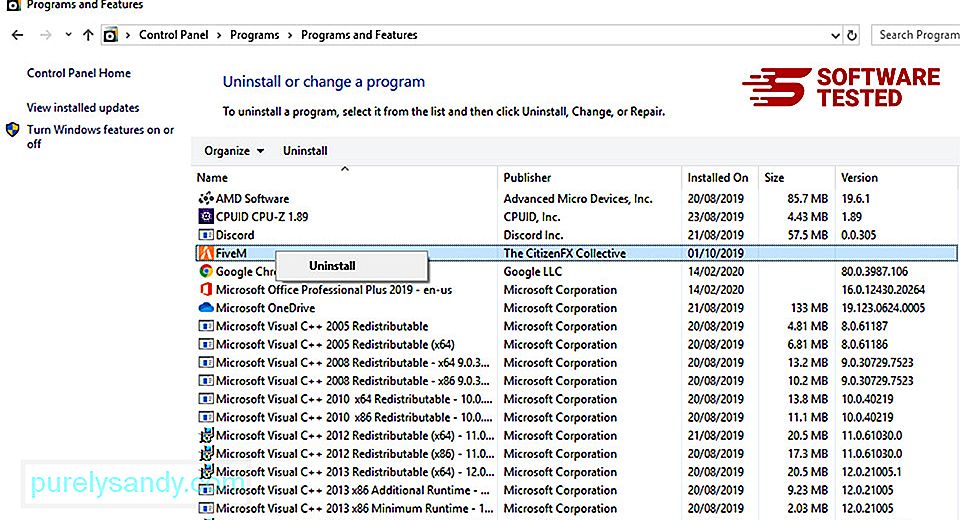
„Windows 10“ vartotojų, programas taip pat galite pašalinti apsilankę skiltyje Pradėti & gt; Nustatymai & gt; Programos & gt; Programos & amp; funkcijos.
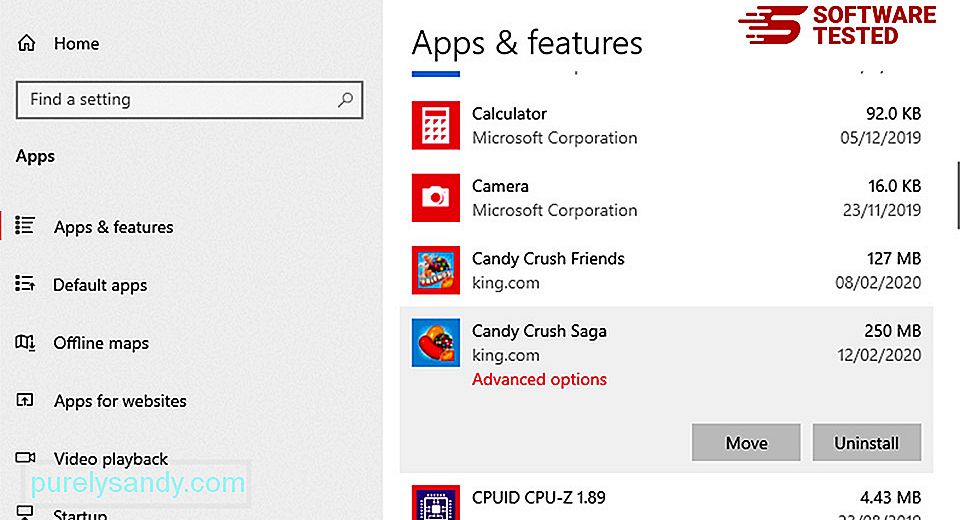
Kompiuterio programų sąraše ieškokite neseniai įdiegtų ar įtartinų programų, kurios, jūsų manymu, yra kenkėjiškos. spustelėję, jei esate valdymo skydelyje), tada pasirinkite Pašalinti . Dar kartą spustelėkite Pašalinti , kad patvirtintumėte veiksmą. Palaukite, kol pašalinimo procesas bus baigtas.
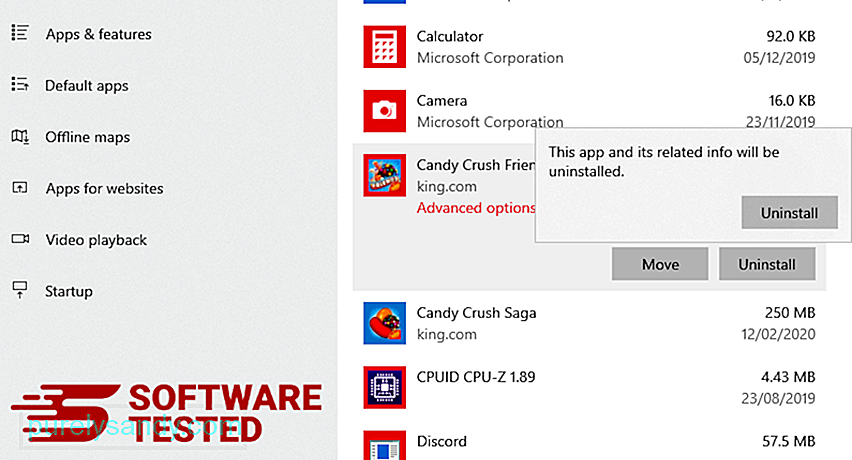
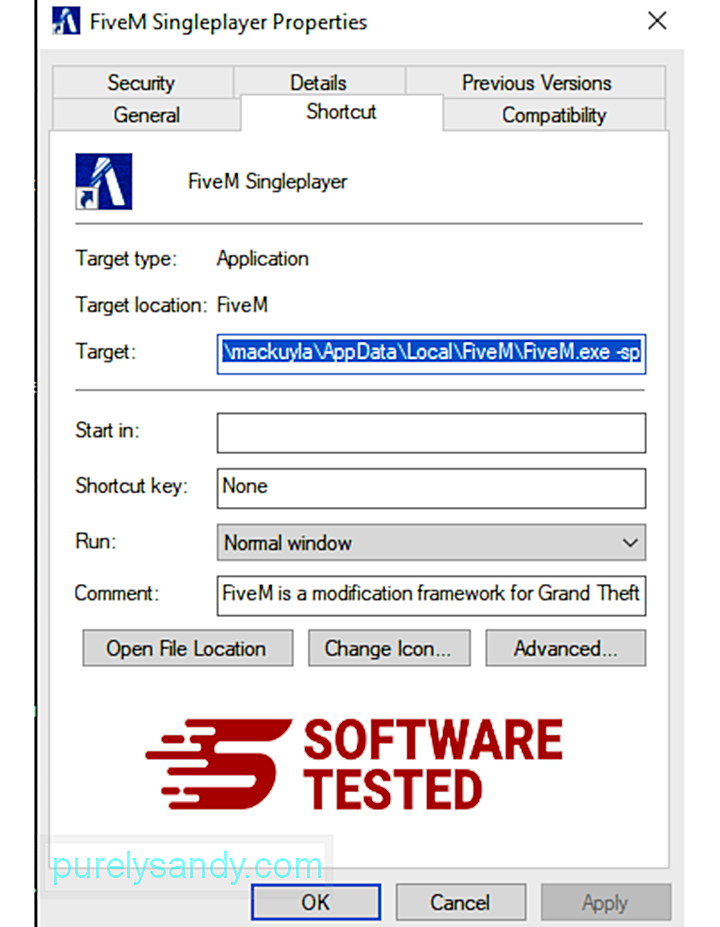
Jis turėtų automatiškai atidaryti skirtuką Spartusis klavišas . Pažvelkite į lauką Tikslinė ir ištrinkite tikslinį URL, susijusį su kenkėjiška programa. Šis URL nurodo jūsų pašalintos kenkėjiškos programos diegimo aplanką.
4. Pakartokite visus aukščiau išvardintus veiksmus su visais programos sparčiaisiais klavišais.Patikrinkite visas vietas, kuriose gali būti išsaugoti šie spartieji klavišai, įskaitant darbalaukį, meniu Pradėti ir Užduočių juostą.
5. Ištuštinkite šiukšliadėžę.Ištrynę visas nepageidaujamas programas ir failus iš „Windows“, išvalykite šiukšliadėžę, kad visiškai atsikratytumėte „Usam Ransomware“. Dešiniuoju pelės mygtuku spustelėkite darbalaukio šiukšliadėžę , tada pasirinkite Ištuštinti šiukšliadėžę . Spustelėkite Gerai , kad patvirtintumėte.
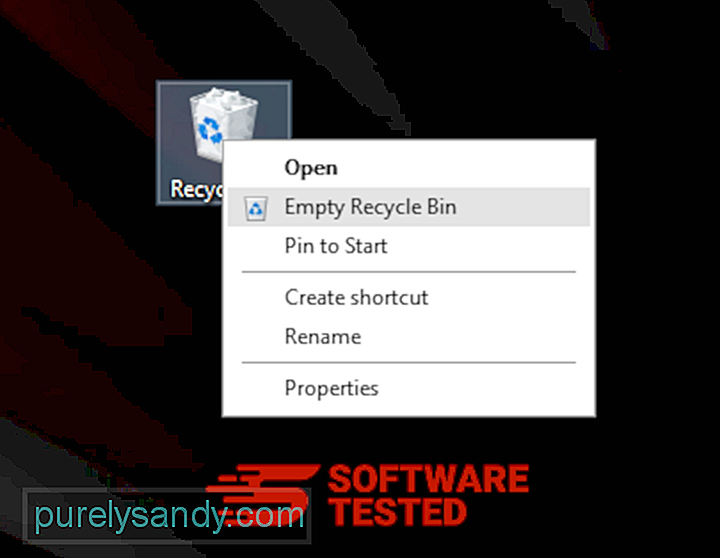
Kaip ištrinti „Usam Ransomware“ iš „MacOS“
„MacOS“ yra saugesnė nei „Windows“, tačiau kenkėjiškų programų nėra „Mac“. Kaip ir kitos operacinės sistemos, „MacOS“ taip pat pažeidžiama kenkėjiškos programinės įrangos. Tiesą sakant, buvo keletas ankstesnių kenkėjiškų atakų, nukreiptų į „Mac“ vartotojus.
Ištrinti „Usam Ransomware“ iš „Mac“ yra daug lengviau nei kitose OS. Čia yra visas vadovas:
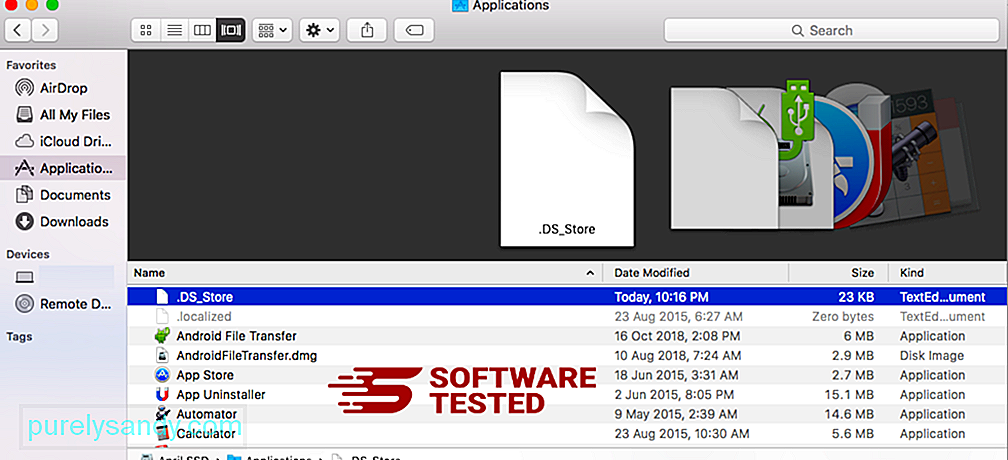
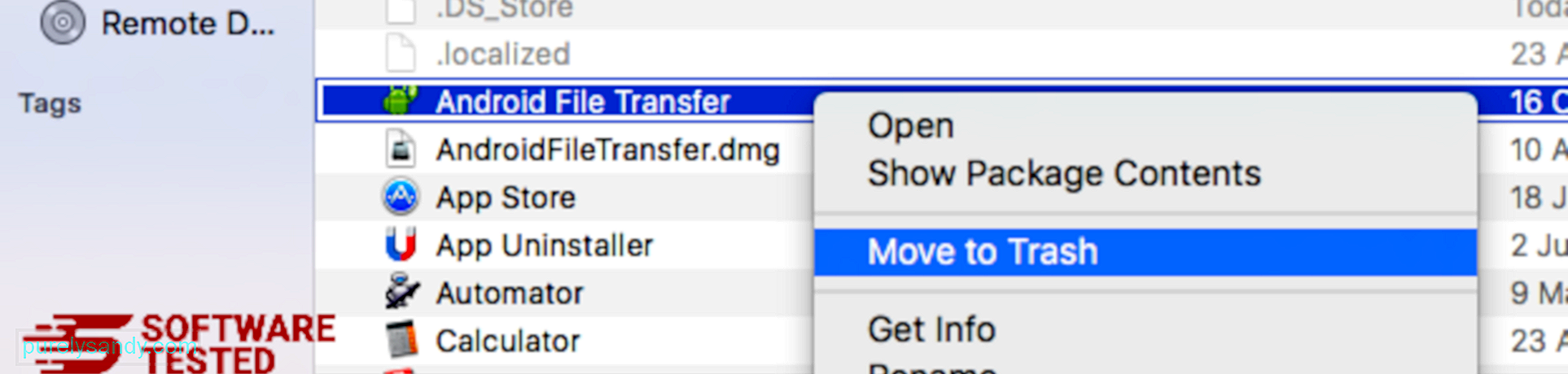
Norėdami visiškai atsikratyti „Usam Ransomware“, ištuštinkite šiukšliadėžę.
Kaip atsikratyti „Usam Ransomware“ iš „Internet Explorer“
Jei norite įsitikinti, kad kenkėjiškos programos, kuri nulaužė jūsų naršyklę, visiškai nebėra ir visi neteisėti pakeitimai yra panaikinti „Internet Explorer“, atlikite toliau nurodytus veiksmus:
1. Atsikratykite pavojingų priedų. Kai kenkėjiška programa užgrobia jūsų naršyklę, vienas akivaizdžių požymių yra tai, kai pamatote priedus ar įrankių juostas, kurios staiga atsiranda „Internet Explorer“ be jūsų žinios. Norėdami pašalinti šiuos priedus, paleiskite Internet Explorer , viršutiniame dešiniajame naršyklės kampe spustelėkite krumpliaračio piktogramą, kad atidarytumėte meniu, tada pasirinkite Tvarkyti priedus. 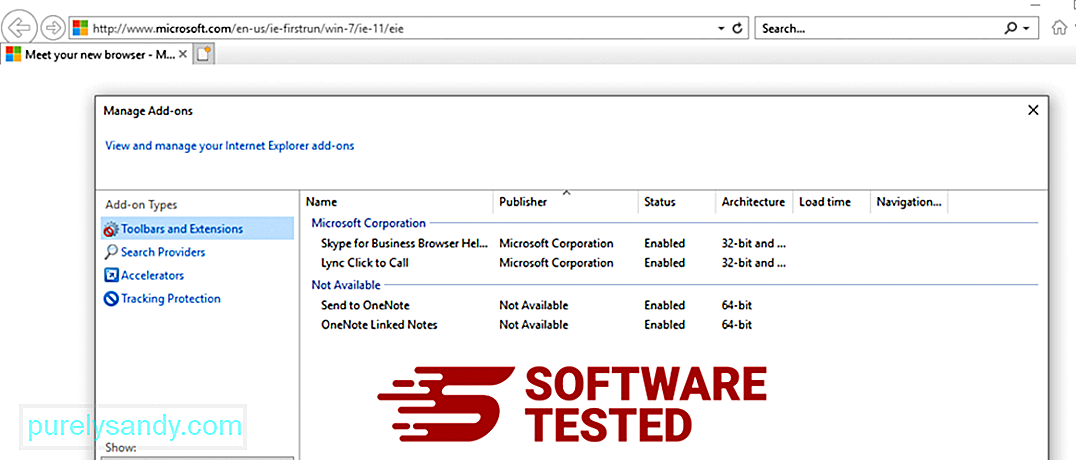
Kai pamatysite langą Tvarkyti priedus, ieškokite (kenkėjiškų programų pavadinimas) ir kitų įtartinų papildinių / priedų. Šiuos papildinius / priedus galite išjungti spustelėję Išjungti . 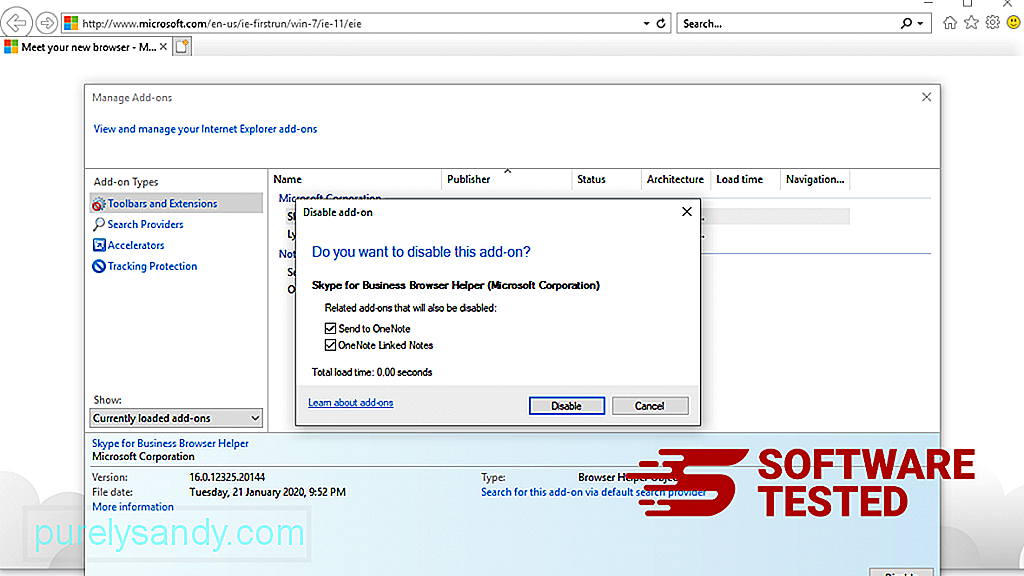
Jei staiga turite kitą pradinį puslapį arba pakeistas numatytasis paieškos variklis, galite jį pakeisti atgal naudodami „Internet Explorer“ nustatymus. Norėdami tai padaryti, spustelėkite viršutiniame dešiniajame naršyklės kampe esančią krumpliaračio piktogramą, tada pasirinkite Interneto parinktys . 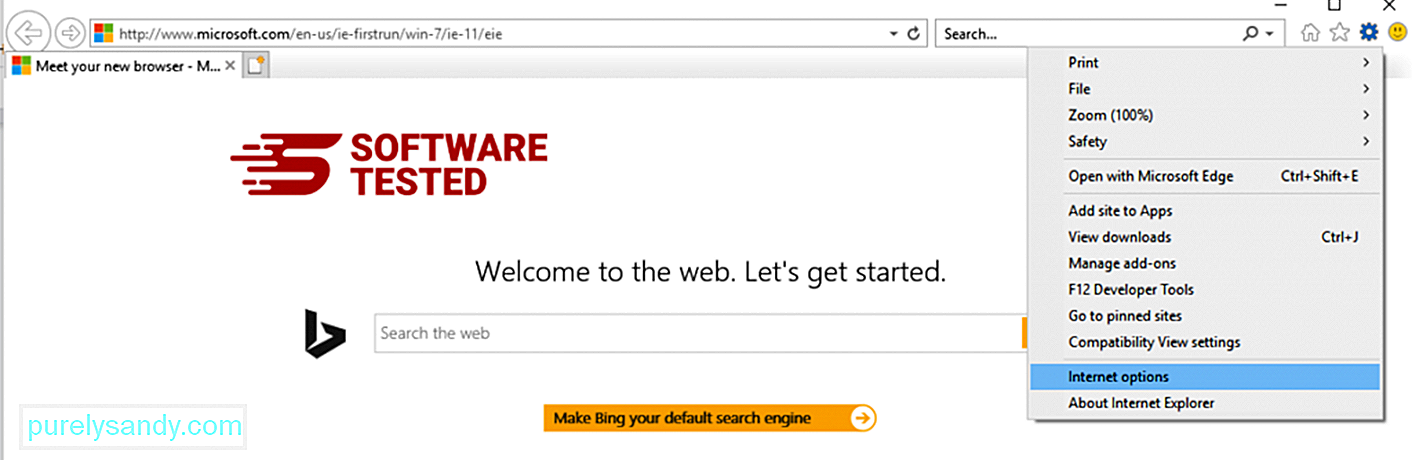
Skirtuke Bendra ištrinkite pagrindinio puslapio URL ir įveskite pageidaujamą pagrindinį puslapį. Spustelėkite Taikyti , kad išsaugotumėte naujus nustatymus. 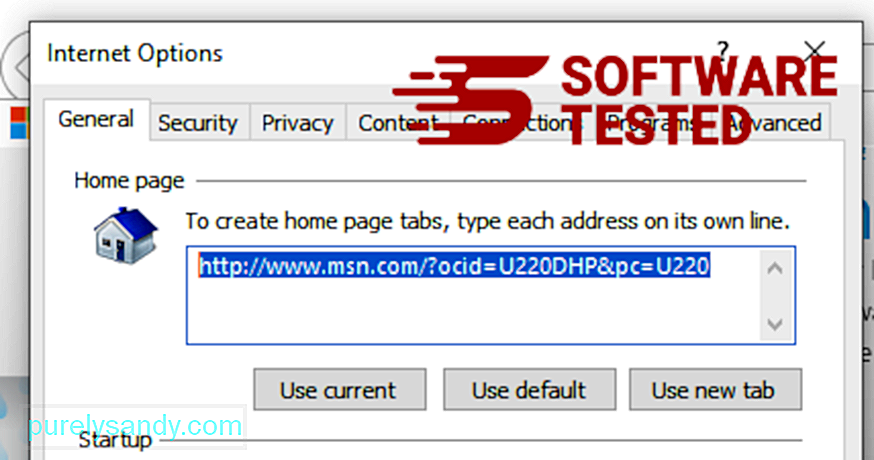
„Internet Explorer“ meniu (krumpliaračio piktograma viršuje) pasirinkite Interneto parinktys . Spustelėkite skirtuką Išplėstiniai , tada pasirinkite Nustatyti iš naujo . 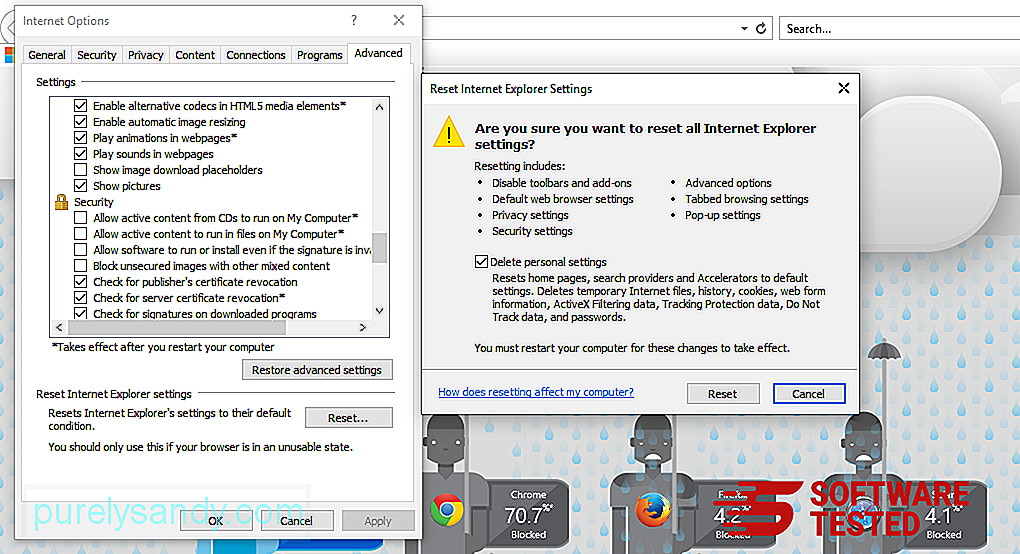
Lange Atstatyti pažymėkite Ištrinti asmeninius nustatymus ir dar kartą spustelėkite mygtuką Iš naujo , kad patvirtintumėte veiksmą. >
Kaip pašalinti „Usam Ransomware“ iš „Microsoft Edge“Jei įtariate, kad jūsų kompiuterį užkrėtė kenkėjiška programa, ir manote, kad tai paveikė jūsų „Microsoft Edge“ naršyklę, geriausia tai padaryti iš naujo nustatant savo naršyklę.
Yra du būdai, kaip iš naujo nustatyti. „Microsoft Edge“ nustatymus, kad visiškai pašalintumėte visus kenkėjiškų programų pėdsakus jūsų kompiuteryje. Daugiau informacijos ieškokite toliau pateiktose instrukcijose.
1 metodas: nustatymas iš naujo per „Edge“ nustatymus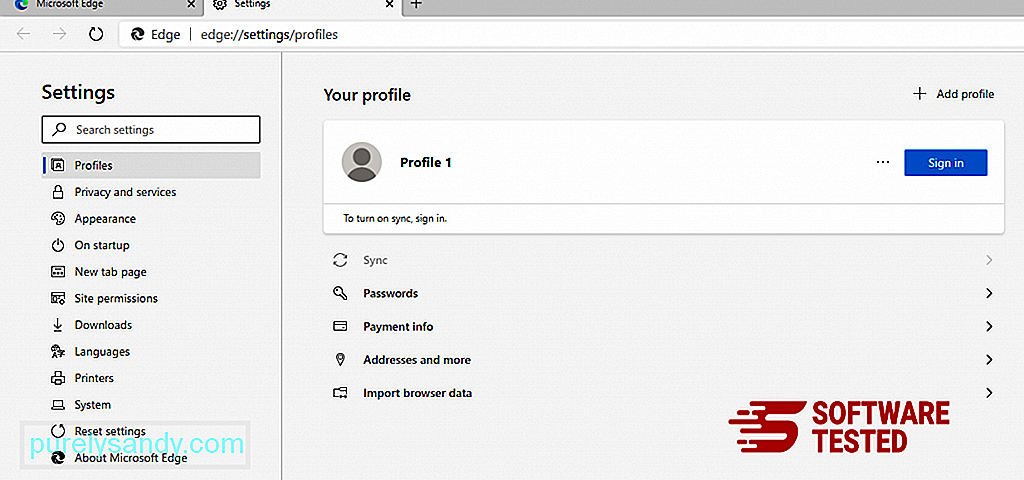

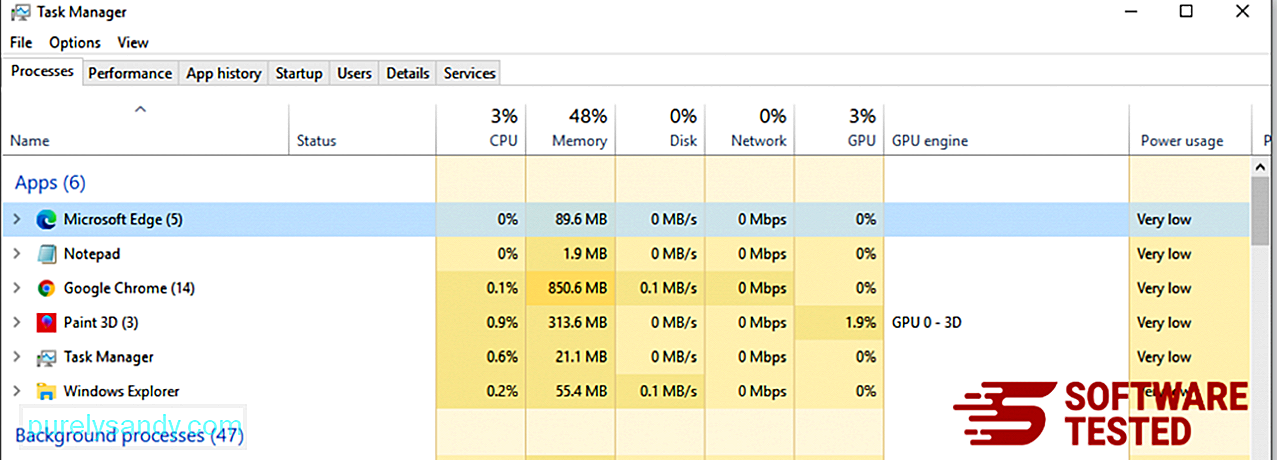
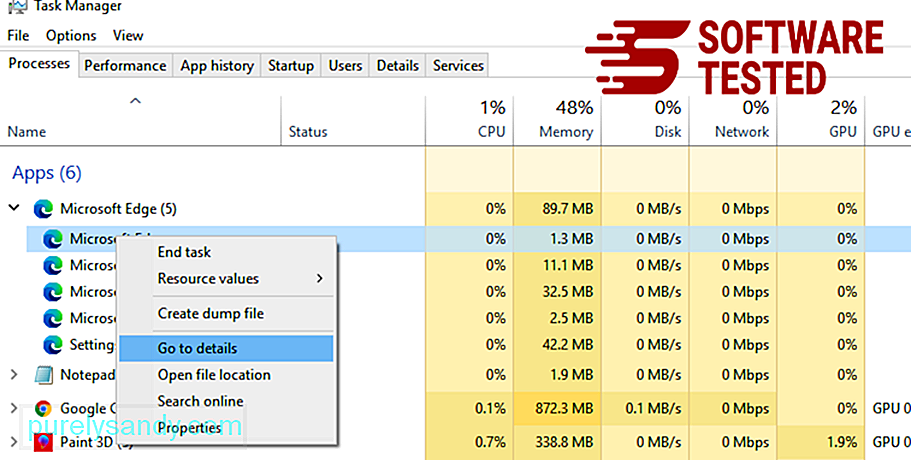
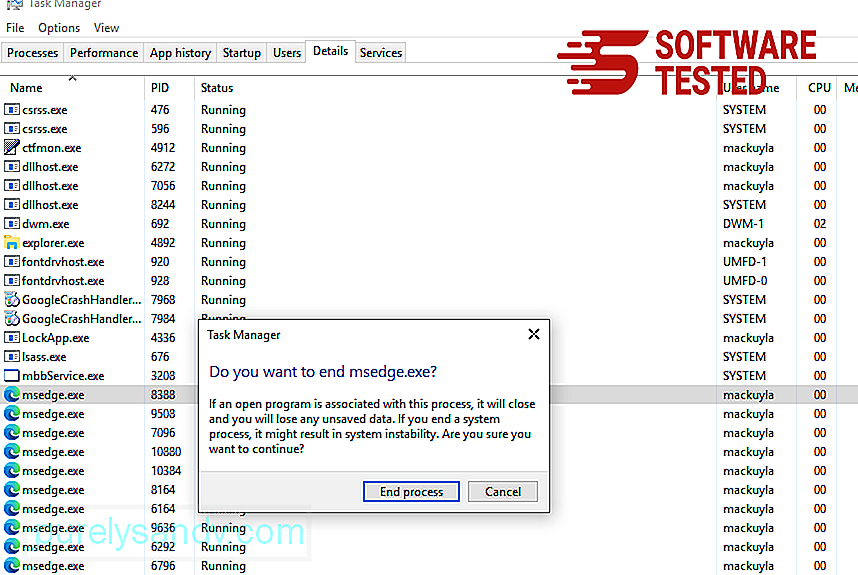
Kitas būdas atkurti „Microsoft Edge“ yra komandų naudojimas. Tai yra pažangus metodas, kuris yra labai naudingas, jei jūsų „Microsoft Edge“ programa nuolat genda arba jos visai neatidarys. Prieš naudodami šį metodą įsitikinkite, kad sukurėte svarbių duomenų atsarginę kopiją.
Norėdami tai padaryti, atlikite šiuos veiksmus:
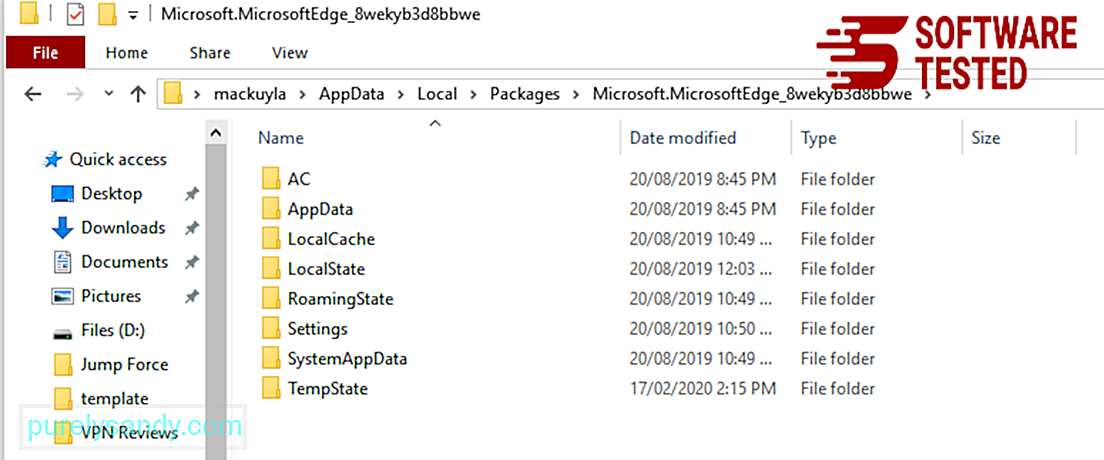
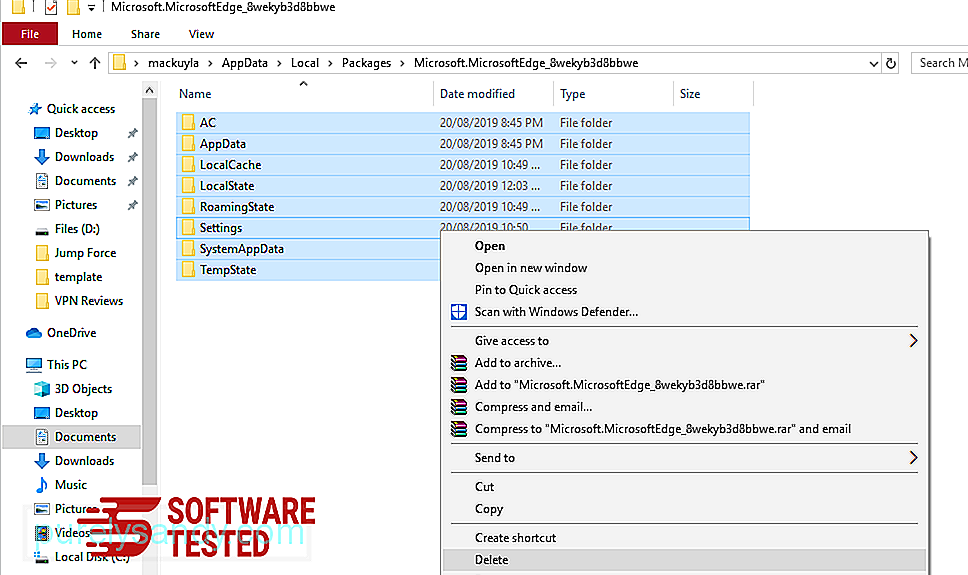
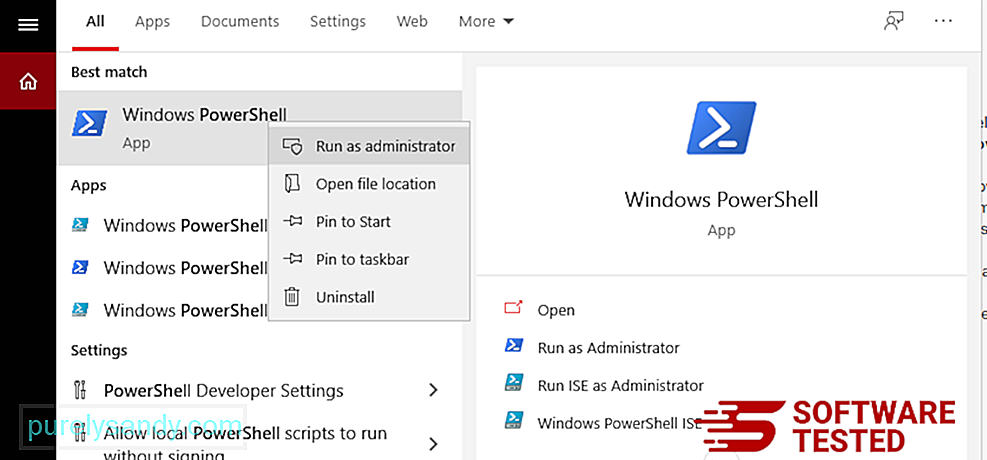
„Get-AppXPackage -AllUsers“ - Pavadinkite „Microsoft.MicrosoftEdge“ „Foreach“ {Add-AppxPackage -DisableDevelopmentMode -Register $ ($ _. InstallLocation) \ AppXManifest.xml -Verbose} 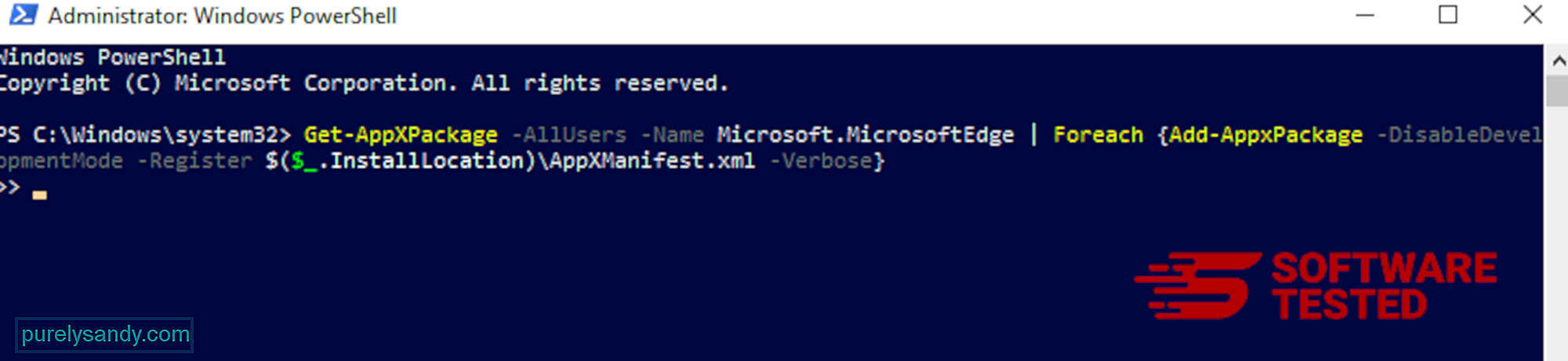
Kaip ištrinti „Usam Ransomware“ iš „Mozilla Firefox“
Kaip ir kitos naršyklės, kenkėjiškos programos bando pakeisti „Mozilla Firefox“ nustatymus. Jei norite pašalinti visus „Usam Ransomware“ pėdsakus, turite anuliuoti šiuos pakeitimus. Atlikite toliau nurodytus veiksmus, kad visiškai ištrintumėte „Usam Ransomware“ iš „Firefox“:
1. Pašalinkite pavojingus ar nepažįstamus plėtinius.Patikrinkite, ar „Firefox“ nėra nepažįstamų plėtinių, kurių neprisimenate įdiegę. Yra didžiulė tikimybė, kad šiuos plėtinius įdiegė kenkėjiška programa. Norėdami tai padaryti, paleiskite „Mozilla Firefox“, viršutiniame dešiniajame kampe spustelėkite meniu piktogramą, tada pasirinkite Priedai & gt; Plėtiniai .
Lange „Plėtiniai“ pasirinkite „Usam Ransomware“ ir kitus įtartinus papildinius. Spustelėkite trijų taškų meniu šalia plėtinio, tada pasirinkite Pašalinti , kad ištrintumėte šiuos plėtinius. 
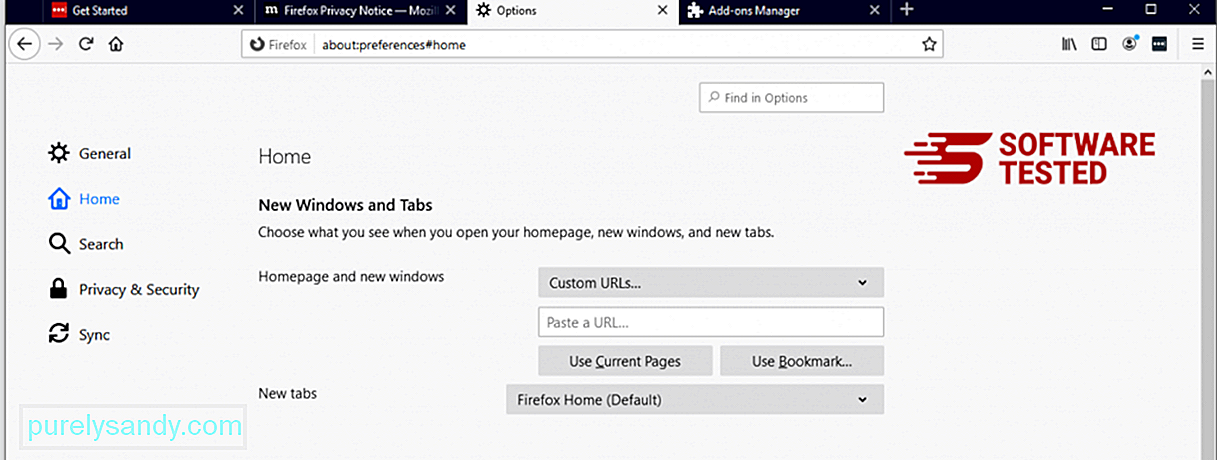
Spustelėkite „Firefox“ meniu viršutiniame dešiniajame naršyklės kampe, tada pasirinkite Parinktys & gt; Generolas. Ištrinkite kenkėjišką pagrindinį puslapį ir įveskite pageidaujamą URL. Arba galite spustelėti Atkurti , kad pakeistumėte numatytąjį pagrindinį puslapį. Spustelėkite Gerai , kad išsaugotumėte naujus nustatymus.
3. Iš naujo nustatykite „Mozilla Firefox“. Eikite į „Firefox“ meniu, tada spustelėkite klaustuką (Pagalba). Pasirinkite Informacija apie trikčių šalinimą. Spustelėkite mygtuką Atnaujinti „Firefox“ , kad naršyklė būtų pradėta iš naujo. 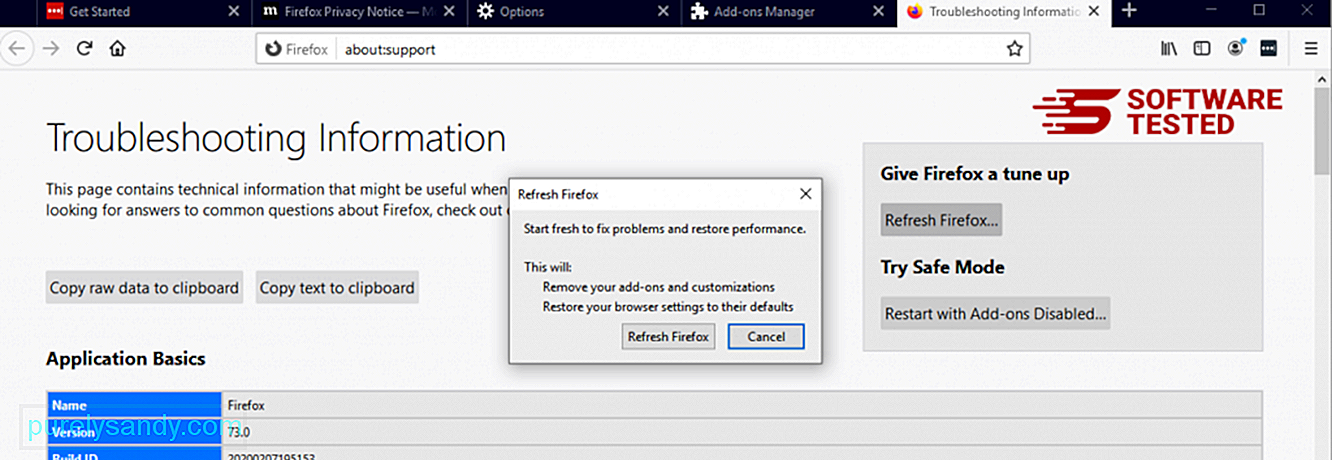
Atlikę anksčiau nurodytus veiksmus, „Usam Ransomware“ bus visiškai pašalinta iš jūsų „Mozilla Firefox“ naršyklės.
Kaip pašalinti „Usam Ransomware“ iš „Google Chrome“
Norėdami visiškai pašalinti „Usam Ransomware“ iš savo kompiuterio, turite atšaukti visus „Google Chrome“ pakeitimus, pašalinti įtartinus plėtinius, papildinius ir priedus, kurie buvo pridėti be jūsų leidimo.
Vykdykite žemiau pateiktos instrukcijos, kaip pašalinti „Usam Ransomware“ iš „Google Chrome“:
1. Ištrinkite kenksmingus papildinius. Paleiskite „Google Chrome“ programą, tada viršutiniame dešiniajame kampe spustelėkite meniu piktogramą. Pasirinkite Daugiau įrankių & gt; Plėtiniai. Ieškokite „Usam Ransomware“ ir kitų kenkėjiškų plėtinių. Pažymėkite šiuos plėtinius, kuriuos norite pašalinti, tada spustelėkite Pašalinti , kad juos ištrintumėte. 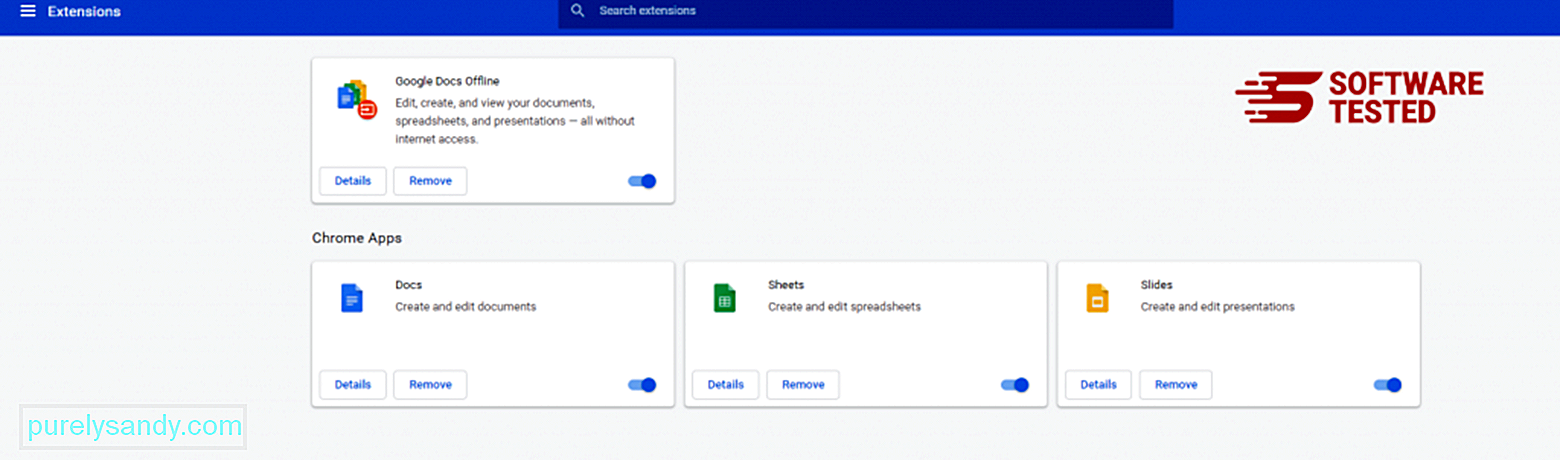
Spustelėkite „Chrome“ meniu piktogramą ir pasirinkite Nustatymai . Spustelėkite Įjungus , tada pažymėkite Atidaryti konkretų puslapį ar puslapių rinkinį . Galite nustatyti naują puslapį arba naudoti esamus puslapius kaip pagrindinį puslapį. 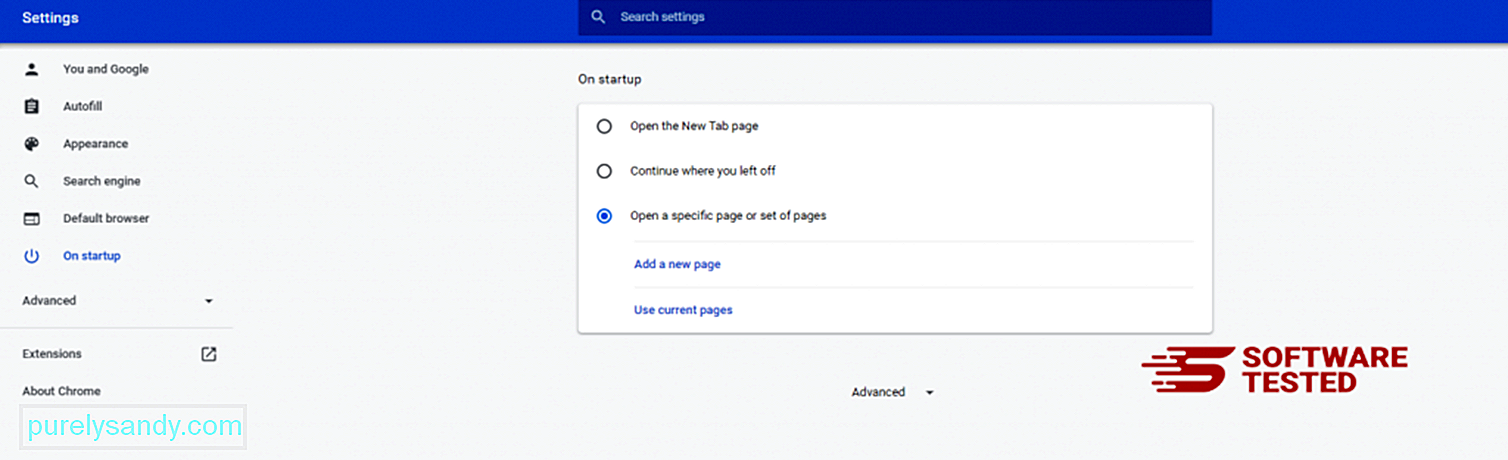
Grįžkite prie „Google Chrome“ meniu piktogramos ir pasirinkite Nustatymai & gt; Paieškos variklis , tada spustelėkite Tvarkyti paieškos variklius . Pamatysite numatytųjų paieškos sistemų, kurias galima naudoti „Chrome“, sąrašą. Ištrinkite bet kurį jūsų manymu įtartiną paieškos variklį. Spustelėkite trijų taškų meniu šalia paieškos variklio ir spustelėkite Pašalinti iš sąrašo. 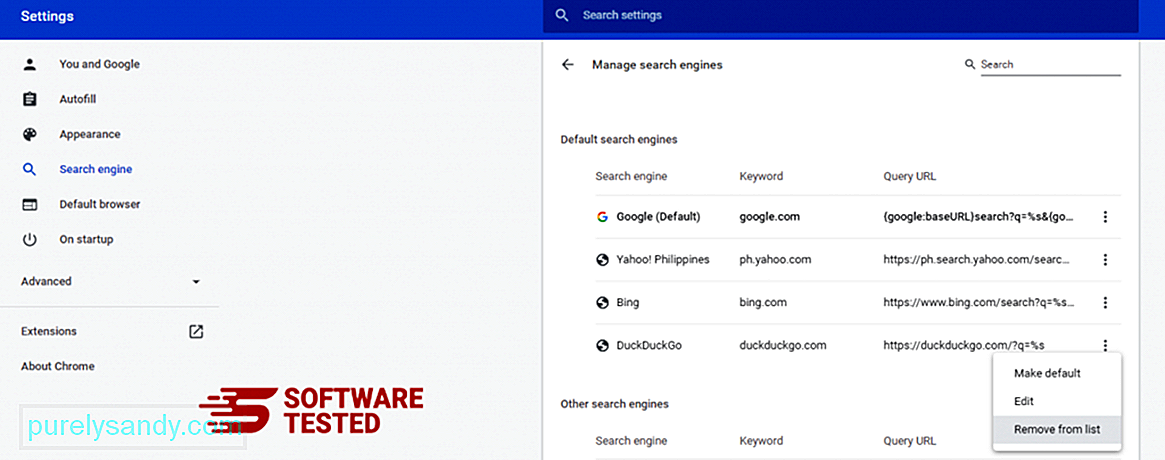
Spustelėkite meniu piktogramą, esančią naršyklės viršuje, dešinėje, ir pasirinkite Nustatymai . Slinkite žemyn į puslapio apačią, tada spustelėkite Atkurti pradinius numatytuosius nustatymus skiltyje Iš naujo nustatyti ir išvalyti. Norėdami patvirtinti veiksmą, spustelėkite mygtuką Atstatyti nustatymus. 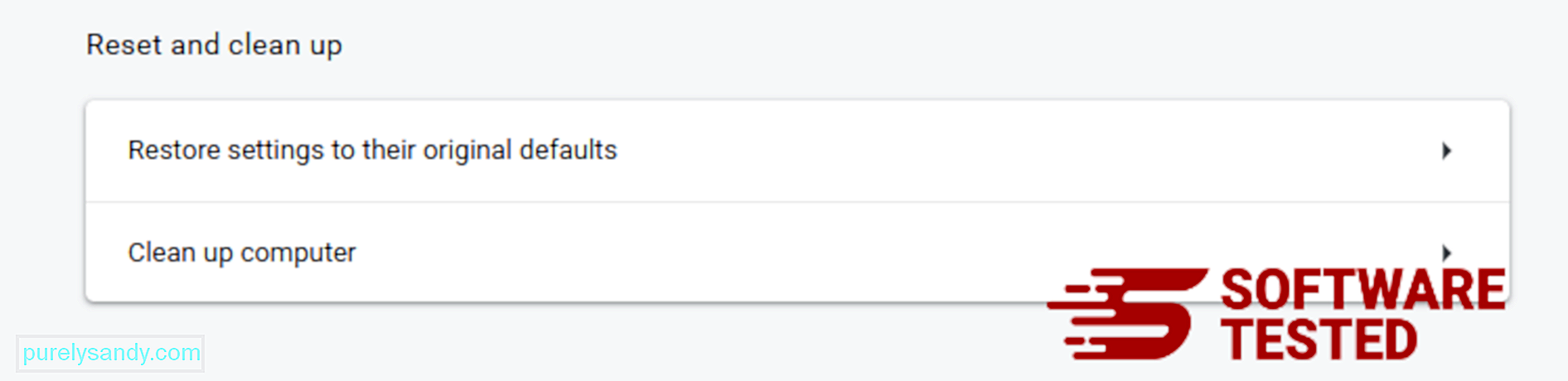
Atlikdami šį veiksmą iš naujo nustatysite pradžios puslapį, naują skirtuką, paieškos variklius, prisegtus skirtukus ir plėtinius. Tačiau jūsų žymės, naršyklės istorija ir išsaugoti slaptažodžiai bus išsaugoti.
Kaip atsikratyti „Usam Ransomware“ iš „Safari“
Kompiuterio naršyklė yra vienas pagrindinių kenkėjiškų programų taikinių - pakeisti nustatymus, pridėti naujų plėtinių ir pakeisti numatytąjį paieškos variklį. Taigi, jei įtariate, kad „Safari“ yra užkrėstas „Usam Ransomware“, galite atlikti šiuos veiksmus:
1. Ištrinkite įtartinus plėtinius Paleiskite „Safari“ žiniatinklio naršyklę ir viršutiniame meniu spustelėkite „Safari“ . Išskleidžiamajame meniu spustelėkite Nuostatos . 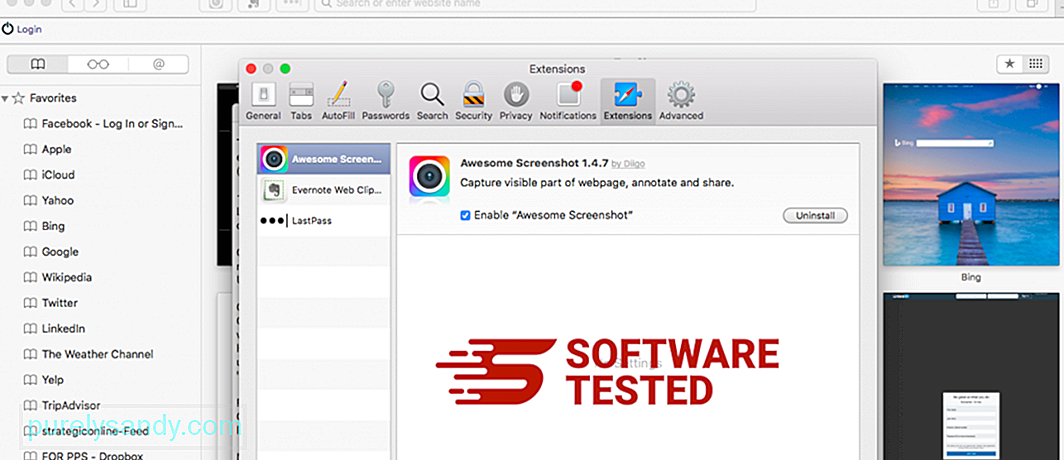
Viršuje spustelėkite skirtuką Plėtiniai , tada kairiajame meniu peržiūrėkite šiuo metu įdiegtų plėtinių sąrašą. Ieškokite „Usam Ransomware“ ar kitų plėtinių, kurių neprisimenate įdiegę. Spustelėkite mygtuką Pašalinti , kad pašalintumėte plėtinį. Atlikite tai visiems įtariamiems kenkėjiškiems plėtiniams.
2. Grąžinkite pagrindinio puslapio pakeitimusAtidarykite „Safari“, tada spustelėkite „Safari“ & gt; Nuostatos. Spustelėkite Bendra . Patikrinkite lauką Pagrindinis puslapis ir sužinokite, ar jis buvo redaguotas. Jei jūsų pagrindinį puslapį pakeitė „Usam Ransomware“, ištrinkite URL ir įveskite norimą naudoti pagrindinį puslapį. Prieš tinklalapio adresą būtinai įtraukite http: //.
3. Iš naujo nustatyti „Safari“ 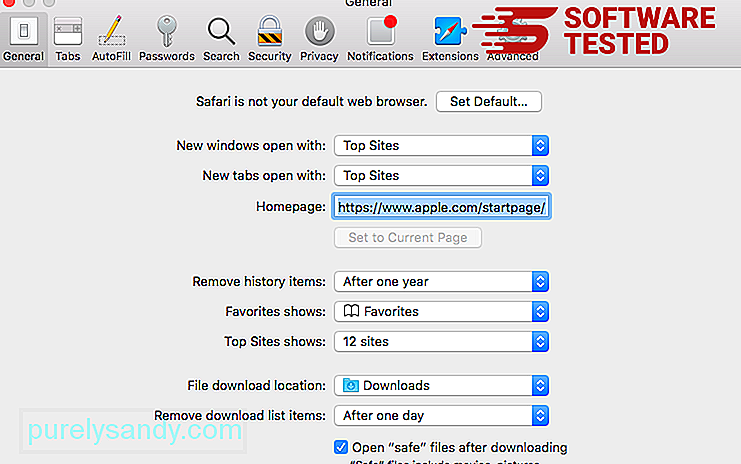
Atidarykite „Safari“ programą ir viršutiniame kairiajame ekrano kampe esančiame meniu spustelėkite Safari . Spustelėkite Iš naujo nustatyti „Safari“. Bus atidarytas dialogo langas, kuriame galėsite pasirinkti elementus, kuriuos norite iš naujo nustatyti. Tada spustelėkite mygtuką Nustatyti iš naujo , kad užbaigtumėte veiksmą.
"YouTube" vaizdo įrašas: „Usam Ransomware“
09, 2025

